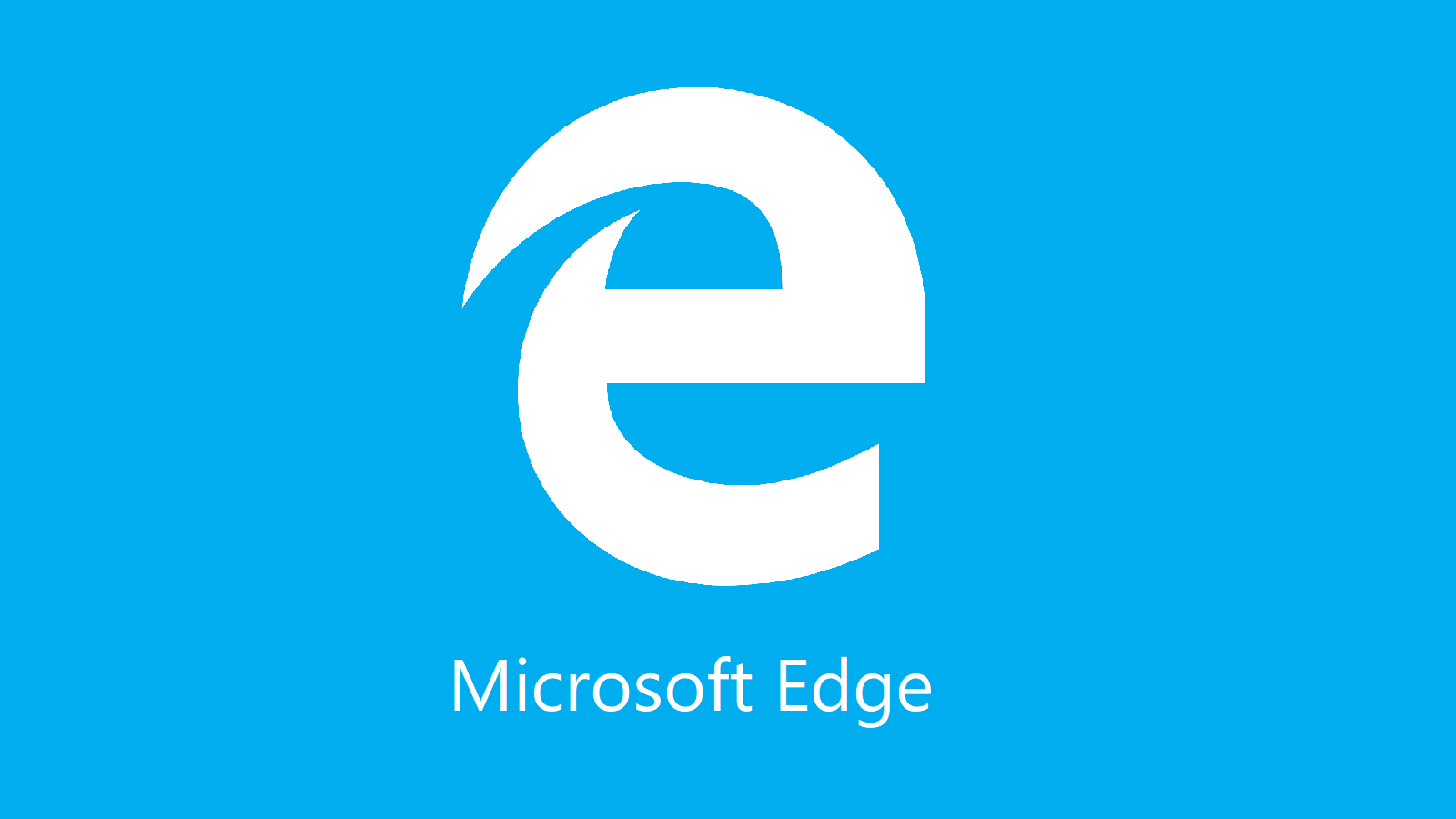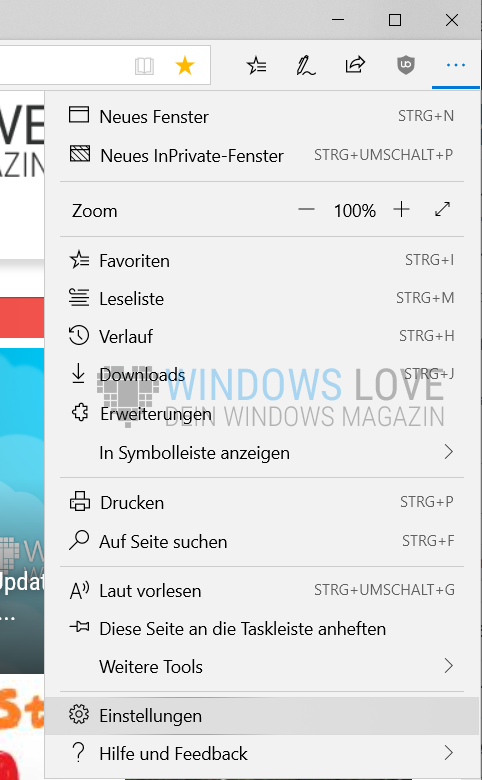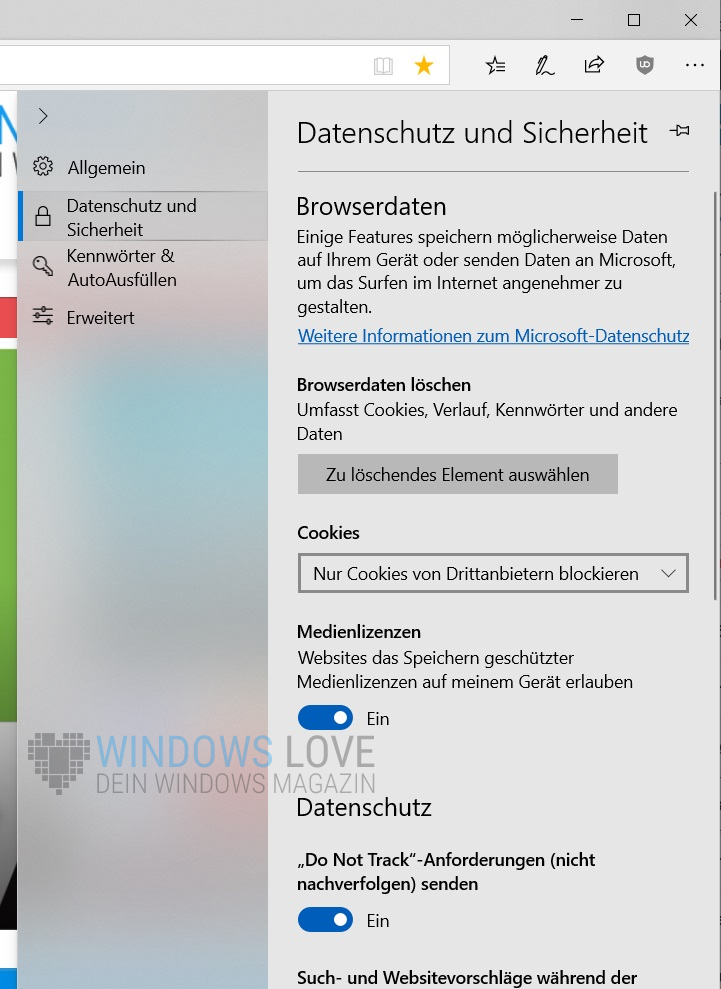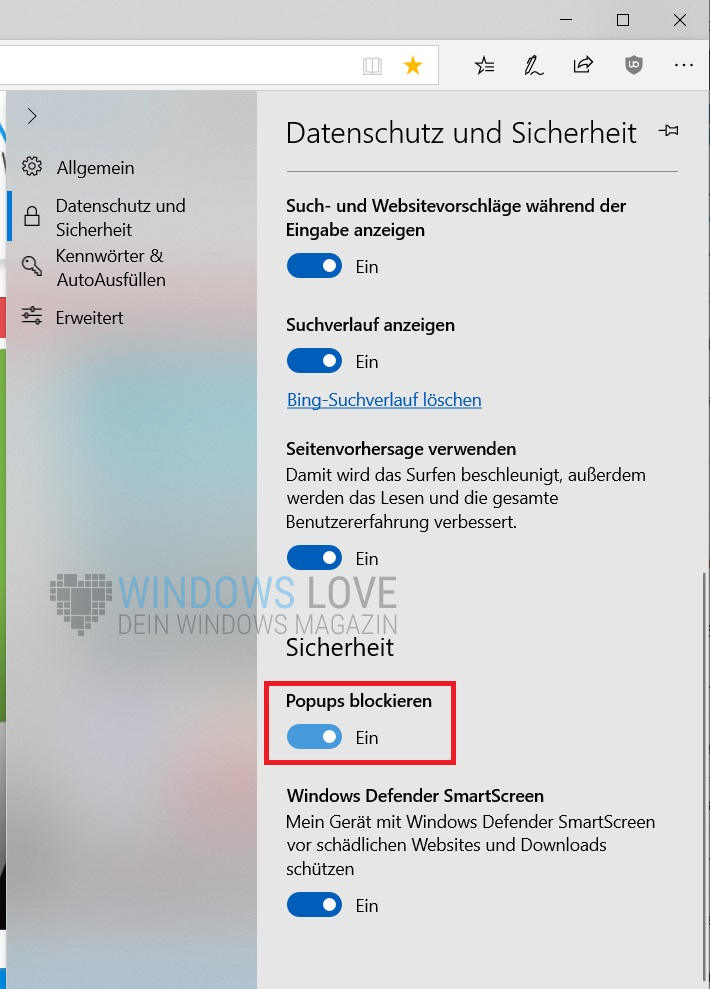Update: Diese Anleitung steht in einer neueren Version hier zur Verfügung > Anleitung: Microsoft Edge Popups Blockieren oder Zulassen
Wer hat es nicht schon einmal erlebt, man öffnet eine Webseite und wird mit einem neuen Browser Fenster nach dem anderen bombardiert. In solchen fällen hilft immer wieder der integrierte Popupblocker. Ich zeige Ihnen, in Einfachen schritten, wie Sie diesen im Microsoft Edge unter Windows 10 1809 Oktober Update und älter aktivieren und deaktivieren können.
Fangen wir direkt an, klicken Sie mit der linken Maustaste in Ihrem Browser in der oberen rechten Ecke auf die 3 Punkte (...). Alternativ können Sie das Menü auch mit der Tastenkombination Alt und der Taste X öffnen.
Im sich nun öffnenden Menü wählen Sie Einstellungen aus und bestätigen die Auswahl erneut mit einem Klick auf Ihre linke Maustaste.
Wählen Sie im Anschluss die Schaltfläche Datenschutz und Sicherheit mit der linken Maustaste aus.
Im nächsten Menü Scrollen Sie mit dem Mausrad nach unten und klicken den Schieberegler Popups blockieren an, so das dieser wie unten abgebildet den Status Ein anzeigt. Nun werden Sie immer mit einer Textnachricht in der unteren Bildschirmmitte informiert, wenn eine Seite versucht, ein neues Browser Fenster ohne Ihrer Zustimmung zu öffnen.
Nachdem Sie die Einstellung vorgenommen haben, können Sie das Menü ganz einfach schließen, indem Sie auf eine Stelle links neben dem Menü (auf die aktuell geöffnete Webseite) klicken.